„Kiosk“ režimo nustatymas „Windows“

- 2942
- 876
- Eugene Fadel
Atsiradus aštuntai ir tada dešimtajai „Windows“ versijai, pasikeitė vartotojo politika. Dabar kompiuteriai tapo labiau suasmeninti ir dirba pagal „vieno kompiuterio - vieno savininko“ principą, pavyzdžiui, išmaniuosius telefonus. Žinoma, galite pridėti keletą paskyrų, tačiau į jas išvestis ir įvedimas yra gana sudėtingas, o kažkas turės administratoriaus teises. Ir jei teoriškai skirtingi žmonės gali dirbti pagal vieną sąskaitą, tada praktiškai problemos kyla dėl kai kurių programų (pavyzdžiui, naudojant „Skype“) - jiems reikia atskirų sąskaitų skirtingiems vartotojams skirtingiems vartotojams. Kiekviena sąskaita gali būti ribota teisių: pavyzdžiui, „Kiosk“ režimas suteikia svečiui tik vieną programą, kurią jis gali naudoti, o prieinamos programinės įrangos pasirinkimas išlieka už savininko.

Kodėl „Windows“ jums reikia kiosko režimo
„Windows 10“ vartotojai dažnai net nežino apie „Kiosk“ režimą arba nesupranta, kodėl to reikia - juk tai suteikia prieigą tik prie vienos programos. Bet kartais tai tikrai gali būti naudinga. Pvz., Jūs leidote savo vaikui naudotis naršykle ar grotuvu, žaisti žaidimą, tačiau nenorite, kad jis patektų kur nors kitur. Arba jei vyresni giminaičiai turi įprotį žiūrėti orų prognozę ir nieko daugiau, tada daugelis etikečių gali juos tik supainioti.
Kaip įjungti kiosko režimą
Po spalio atnaujinimų, kurie pasirodė šiais metais, kiosko režimo prijungimo principas buvo atliktas tam tikrų pakeitimų, todėl pirmiausia kalbėsime apie tai, kaip jį įdiegti į naują versiją, o po to, ką daryti senajame.
- Paspauskite „Pradėti“ ir piktogramą su pavarų ratų atvaizdu arba surinkite žodį „parametrai“ „Search“ „Windows“.

- Raskite „Sąskaitos“ - „Family“ - „Tun the Kiosk“ - „Ribota prieiga“.
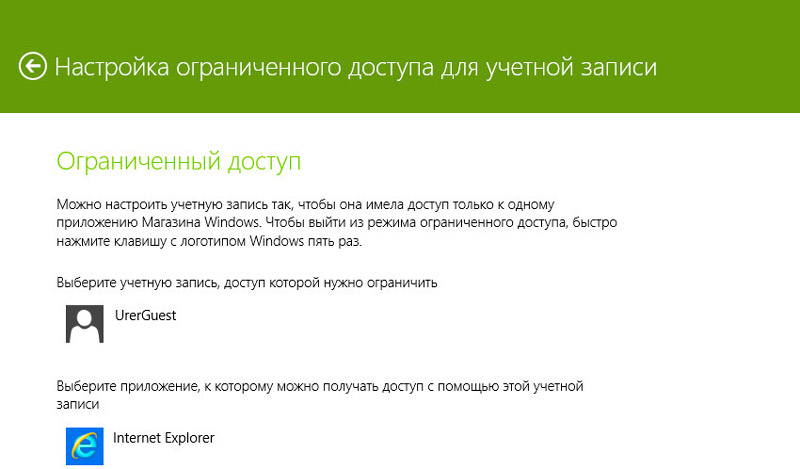
- Išradinkite pavadinimą vartotojui arba naudokite esamą. Tik tai neturėtų būti nauja „Microsoft“ paskyra, o tik tam tikro kompiuterio slapyvardis. Tai vadinama „vietiniu įrašu“, kuris gali supainioti bet kurį vidutinį vartotoją. Skirtumas tas, kad „Microsoft“ paskyra leidžia išsaugoti visus virtualios saugyklos nustatymus ir pritaikyti jas bet kuriam kompiuteriui, iš kurio įdėtas įėjimas, o vietinis įrašymas yra tik būdas identifikuoti kompiuterį ar svečių administratorių ar svečią.
- Dabar nurodykite programą, kurią naudos jūsų svečias. Jei turite „Windows 10 Professional“, greičiausiai galite pasirinkti tik iš iš anksto įdiegtų. Kituose asamblėjose sąraše taip pat yra trečiosios partijos programos.

Taikydami visus nustatymus, iš naujo paleiskite kompiuterį ir patikrinkite, kaip veikia kiosko režimas. Jei kažkas jums netinka, galite atlikti pakeitimus.
„Kiosk“ režimo įjungimas ankstyvosiose „Windows 10“ versijose
Jei dar neįdiegėte rudens atnaujinimų, tada kiosko režimo prijungimo procesas atrodys šiek tiek kitaip.
- Pirmiausia turite sukurti vietinę sąskaitą. Mes einame tuo pačiu keliu: „Pradėkite“ - „Gear“ piktograma - „Sąskaitos“ - „šeima“ - „Pridėti naują vartotoją“.
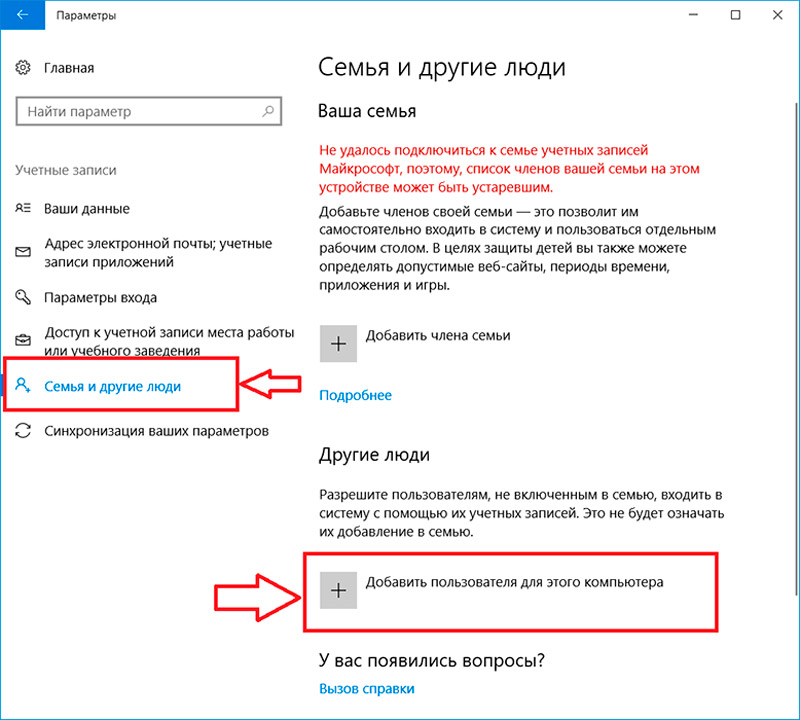
- Jums bus pasiūlyta įvesti šio asmens el. Pašto adresą, tačiau turite spustelėti mygtuką, kuriame sakoma, kad jis jums nežinomas.
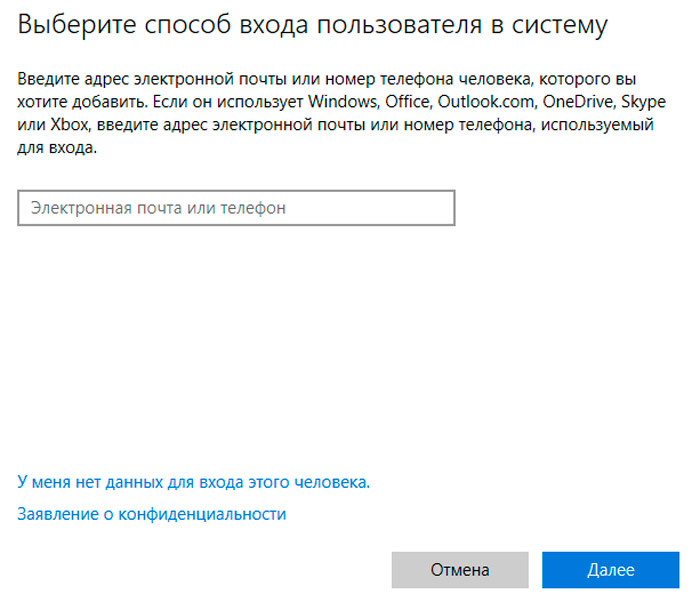
- Kitas žingsnis bus svečio, kuris neturi sąskaitos „Microsoft“, pasirinkimas.
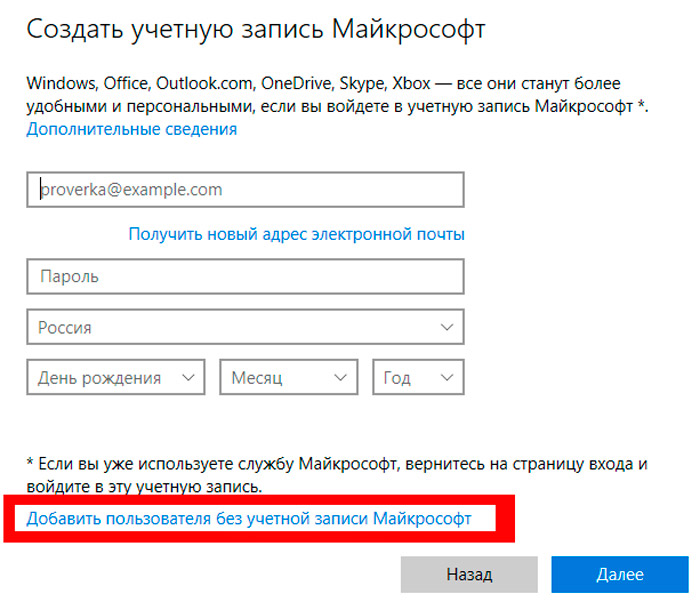
- Dabar sugalvokite slapyvardį ir, jei norite, asmeninis slaptažodis, kurį reikia įvesti su jam užuomina.
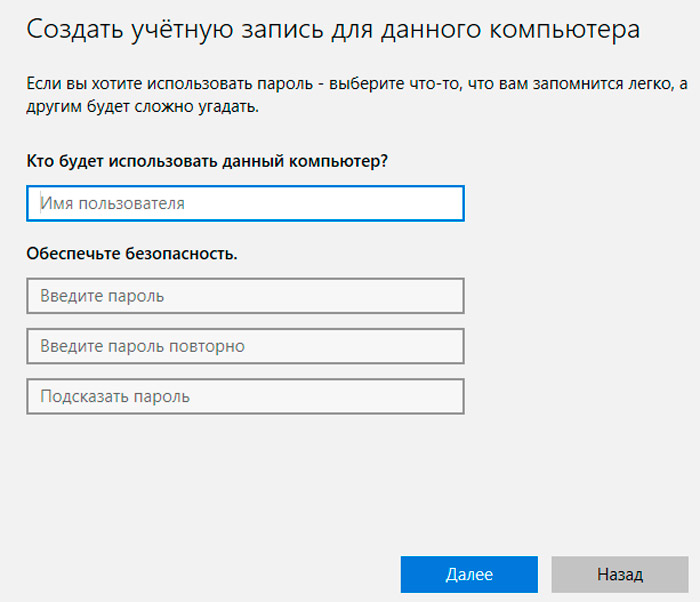
- Dabar mes grįžtame prie ribotos prieigos „šeimos“ skyriuje esančių nustatymų. Įvedame naujai sukurtą sąskaitą, o žemiau pasirenkame svečiui prieinamą programą.
Iš naujo paleidus ar baigus darbus, pasirodys paskyra. Kai kas nors įeina į svečio vardą, jam iškart bus atidarytas prieinamos programos langas. Šiame kompiuteryje/nešiojamame kompiuteryje jis daugiau nematys daugiau programų, failų ar aplankų. Norėdami išeiti iš svečių įrašo, galite spustelėti „Ctrl+Alt+Del“ derinį arba paspausti „Win“ - kelis kartus „Vartotojo keitimas“. Prieigos nustatymus galite pakeisti tik iš administratoriaus paskyros.

„Kiosk Mode“ blokuoja raktų derinius, kurie paprastai atidaro sistemos nustatymų sistemas, „Komandos eilutę“, „Vykdykite“ ir kt. P. Taip pat neįmanoma atsisiųsti failų ir ypač diegti programas. Panašiame darbo principe yra informacijos skydai, bankomatai, terminalai ir kt. P., Nors jie veikia kitoje OS. Kad ir ką vartotojas bandė paspausti, jis vėl ir vėl grįžta prie prieinamos programos ir net jo darbas negali pakoreguoti priklausomai nuo jo nuostatų. Tik ekrano ryškumo ir garso lygio raktai, taip pat tie, su kuriais galite perkelti puslapio turinį žemyn ir aukštyn, likti atidaryti.
Jei tokie apribojimai jums atrodo per dideli, galite pasirinkti ne kioską, o kitus režimus, pavyzdžiui, „tėvų kontrolę“.
- « Kaip grąžinti saugų įrenginio ištraukimą į „Windows“ problemos skydelį
- „Windows“ RAM diskų kūrimas ir naudojimas »

